Brave 浏览器以其对隐私和性能的独特关注在众多网络浏览器领域脱颖而出。Brave 最初是一个开源项目,很快就因其广告拦截功能和加密友好功能而声名鹊起。它对用户隐私和数据保护的重视使其有别于传统浏览器。区块链技术的集成进一步增强了它对现代、精通技术的受众的吸引力。本安装指南专为欣赏这些尖端功能并希望在其 Debian Linux 系统上充分利用 Brave 潜力的用户而设计。
Brave 浏览器的主要亮点:
- 以隐私为中心:强大的内置广告拦截器和跟踪器预防功能。
- 绩效驱动: 更快的页面加载和高效的资源利用率。
- 加密货币友好型:对加密货币和区块链技术的原生支持。
- 开源:透明且由社区驱动的发展。
- 跨平台兼容性:跨设备的一致用户体验。
- 用户友好界面:直观且易于导航的设计。
- 定制选项:通过主题和扩展实现广泛的个性化。
- 安全焦点:通过频繁更新和安全补丁增强保护。
- 奖励系统:为内容创作者和用户提供独特的 Brave Rewards 计划。
- 社区支持:活跃的用户社区和响应的支持渠道。
接下来,探索逐步的安装过程,确保顺利、高效的设置。
Brave 浏览器预安装步骤
安装前更新 Debian 软件包
首先,更新您的系统以确保所有现有软件包都是最新的,以避免安装期间出现任何冲突。
sudo apt update && sudo apt upgrade安装 Brave 浏览器所需的初始软件包
要完成安装,您必须在终端中使用以下命令安装以下软件包。
sudo apt install software-properties-common apt-transport-https curl ca-certificates -y添加 Brave APT 存储库
添加 Brave APT 存储库有三个选项,具体取决于您要安装哪个版本的 Brave 浏览器。我们将在下面为每个版本提供说明。
导入 Brave APT 存储库
brave浏览器稳定版导入命令:
wget -qO- https://brave-browser-apt-release.s3.brave.com/brave-browser-archive-keyring.gpg | sudo gpg --dearmor | sudo tee /usr/share/keyrings/brave-browser-archive-keyring.gpg > /dev/nullecho "deb [arch=amd64 signed-by=/usr/share/keyrings/brave-browser-archive-keyring.gpg] https://brave-browser-apt-release.s3.brave.com/ stable main" | sudo tee /etc/apt/sources.list.d/brave-browser-release.listbrave浏览器beta版导入命令:
wget -qO- https://brave-browser-apt-beta.s3.brave.com/brave-browser-beta-archive-keyring.gpg | sudo gpg --dearmor | sudo tee /usr/share/keyrings/brave-browser-beta-archive-keyring.gpg > /dev/nullecho "deb [arch=amd64 signed-by=/usr/share/keyrings/brave-browser-beta-archive-keyring.gpg] https://brave-browser-apt-beta.s3.brave.com/ stable main" | sudo tee /etc/apt/sources.list.d/brave-browser-beta.listbraver浏览器nightly版本导入命令:
wget -qO- https://brave-browser-apt-nightly.s3.brave.com/brave-browser-nightly-archive-keyring.gpg | sudo gpg --dearmor | sudo tee /usr/share/keyrings/brave-browser-nightly-archive-keyring.gpg > /dev/nullecho deb [arch=amd64 signed-by=/usr/share/keyrings/brave-browser-nightly-archive-keyring.gpg] https://brave-browser-apt-nightly.s3.brave.com/ stable main | sudo tee /etc/apt/sources.list.d/brave-browser-nightly.list导入 Brave Repo 后更新 APT 缓存
在继续执行安装命令之前,您必须首先使用以下命令更新新导入的 Brave 存储库的 APT 包索引:
sudo apt update完成 Brave 安装
现在您已经添加了所需的存储库,是时候在 Debian 系统上安装 Brave 浏览器了。在此之前,让我们简要讨论一下 Brave 浏览器稳定版、测试版和 Nightly 之间的区别:
- Brave 浏览器稳定版 是最可靠和最受推荐的版本,为大多数用户提供经过全面测试的体验。
- Brave 浏览器测试版 包括仍在测试和完善的新功能和改进,适合想要尝试最新更改的用户。
- Brave 浏览器 Nightly 是最实验性的版本,包含开发人员的最新更新。它可能不太稳定,仅适用于测试目的。
笔记: Beta 版和 Nightly 版可以在您的系统上共存,因为它们有单独的安装。
安装 Brave 浏览器:稳定版、测试版或夜间版
您可以使用以下所需命令选择要安装的版本:
sudo apt install brave-browsersudo apt install brave-browser-betasudo apt install brave-browser-nightly笔记: 请记住,您必须导入适当的存储库才能同时安装所有三个版本。
启动 Brave 浏览器
在系统上成功安装 Brave 浏览器后,可以通过多种方法打开该应用程序。
用于启动 Brave 浏览器的 CLI 命令
您可以通过运行以下命令直接从终端快速启动 Brave 浏览器:
brave-browserbrave-browser-betabrave-browser-nightlyGUI 方法启动 Brave 浏览器
您可以使用应用程序菜单中的搜索功能:
- 点击 活动
- 选择 显示应用程序
- 使用搜索栏输入“Brave”并找到 Brave Web 浏览器
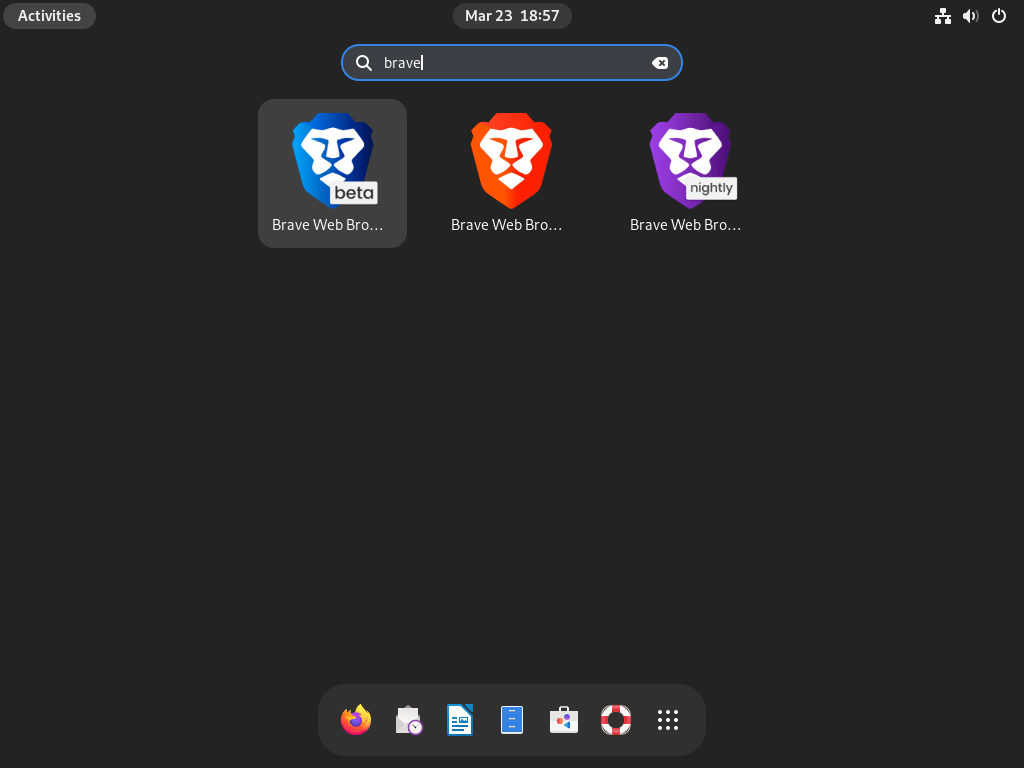
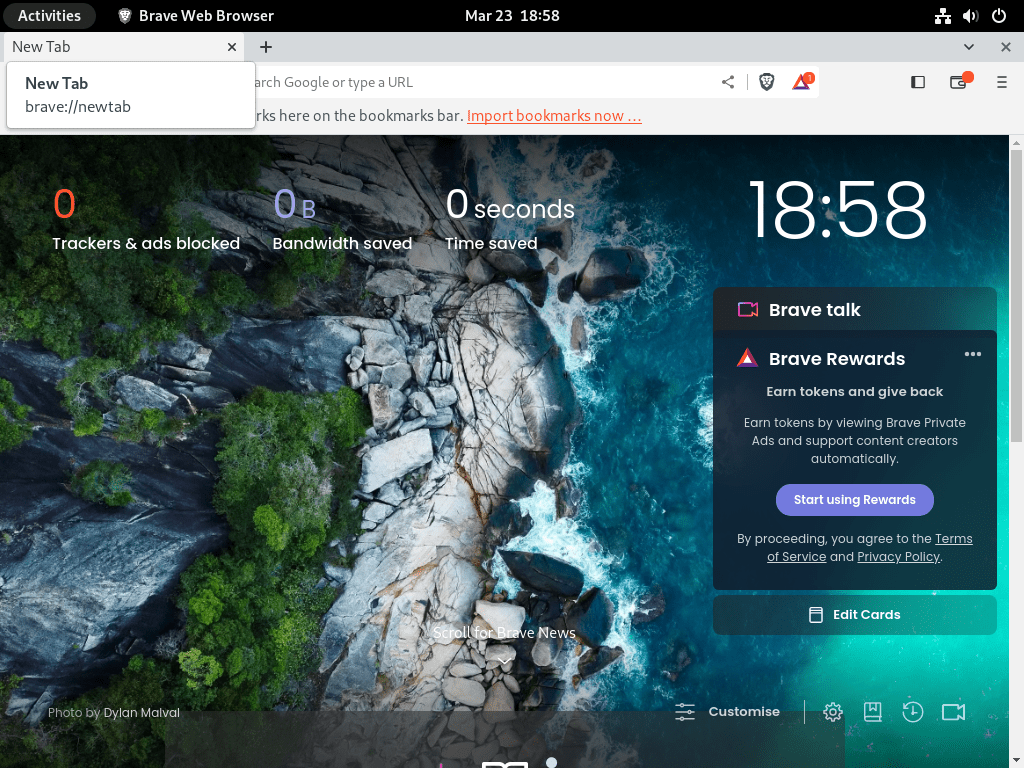
Brave 浏览器的附加命令
删除 Brave 浏览器
如果您需要从 Debian 系统中删除 Brave Browser,请按照以下步骤操作。我们将指导您卸载 Brave Browser 并删除其存储库。
首先,确定您安装的 Brave 浏览器的版本,并运行相应的命令来删除该软件:
sudo apt remove brave-browsersudo apt remove brave-browser-betasudo apt remove brave-browser-nightly删除 Brave 浏览器存储库
卸载 Brave Browser 后,使用以下命令删除添加的存储库。此命令将从系统中删除所有 Brave Browser 存储库。
sudo rm /etc/apt/sources.list.d/brave-browser-*笔记: 如果您希望删除特定的 Brave 浏览器存储库而不是全部存储库,请将通配符 () 替换为适当的存储库名称,例如“brave-browser-beta.list”。*
仅限 Beta 版的删除示例:
sudo rm /etc/apt/sources.list.d/brave-browser-beta.list结论
总之,在 Debian 上安装 Brave 浏览器非常简单,可以为用户提供快速、安全且注重隐私的浏览体验。通过遵循本指南中概述的简单步骤,Debian 用户可以轻松安装并享受使用 Brave 浏览器进行日常浏览的好处。

